Heim >System-Tutorial >Windows-Serie >So öffnen Sie die Win10-Eingabeaufforderung_So öffnen Sie die Win10-Eingabeaufforderung
So öffnen Sie die Win10-Eingabeaufforderung_So öffnen Sie die Win10-Eingabeaufforderung
- WBOYWBOYWBOYWBOYWBOYWBOYWBOYWBOYWBOYWBOYWBOYWBOYWBnach vorne
- 2024-03-21 08:30:231044Durchsuche
php-Editor Youzi zeigt Ihnen, wie Sie die Eingabeaufforderung im Win10-System öffnen. Die Eingabeaufforderung ist ein leistungsstarkes Tool in Windows-Systemen, das verschiedene Systemvorgänge und -verwaltungen durchführen kann. Sie können die Eingabeaufforderung mit einer einfachen Verknüpfung oder durch Eingabe eines Befehls in das Windows-Suchfeld öffnen. Als nächstes lernen wir, wie man die Win10-Eingabeaufforderung öffnet!
Wie öffne ich die Win10-Eingabeaufforderung? Drücken Sie zuerst [Windows+R], geben Sie [cmd] in [Ausführen] ein und drücken Sie die Eingabetaste
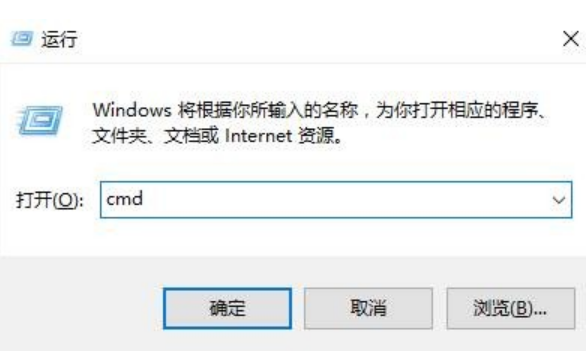
Methode 2: Startmenüsymbol [Eingabeaufforderung]
1. Wählen Sie Klicken Sie auf das Startmenüsymbol in der unteren rechten Ecke, klicken Sie dann mit der rechten Maustaste und wählen Sie im Popup-Fenster [Eingabeaufforderung] aus
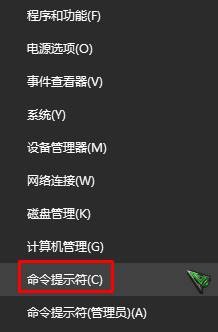
Methode 3: Führen Sie eine neue Aufgabe auf der Manager-Oberfläche aus und geben Sie [cmd] ein.
1. Klicken Sie mit der rechten Maustaste auf die leere Stelle der Aufgabe, wählen Sie im Menü [Task-Manager] aus.
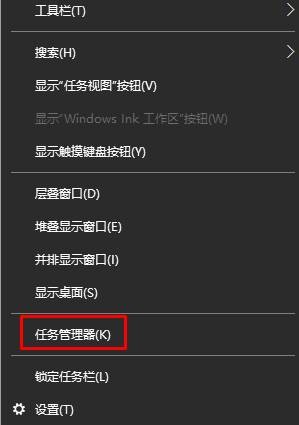
2 Klicken Sie auf [Datei] in der oberen linken Ecke der Task-Manager-Oberfläche und wählen Sie dann [Ausführen]. Neue Aufgabe]
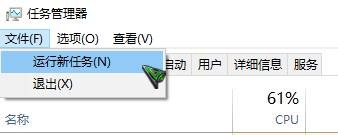
3, geben Sie dann [cmd] ein, drücken Sie die Eingabetaste in der Popup-Oberfläche und aktivieren Sie [Diese Aufgabe mit Systemadministratorrechten erstellen. 】Die Option ist aktiviert, um die cmd-Schnittstelle als Administrator auszuführen
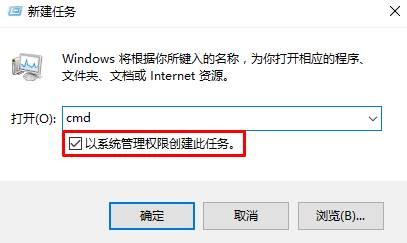
Das obige ist der detaillierte Inhalt vonSo öffnen Sie die Win10-Eingabeaufforderung_So öffnen Sie die Win10-Eingabeaufforderung. Für weitere Informationen folgen Sie bitte anderen verwandten Artikeln auf der PHP chinesischen Website!

